问题
问题:从 ArcGIS Pro 发布托管要素图层时,托管要素图层的日期字段在 Portal for ArcGIS 中显示不同的日期和时间
描述
在 Portal for ArcGIS 中,查看从 ArcGIS Pro 发布的托管要素图层的日期字段时,日期和时间的显示方式不同。 例如,下图显示了 ArcGIS Pro 和 Portal for ArcGIS 中“日期”字段的日期和时间。
在 ArcGIS Pro 中:
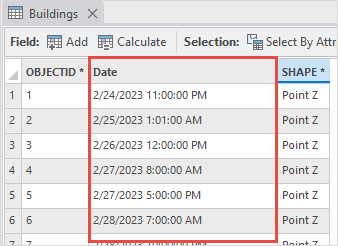
在 Portal for ArcGIS 中:
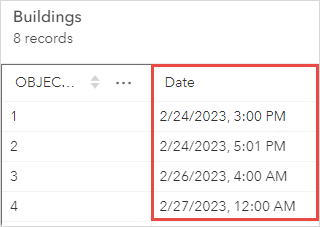
原因
在发布到 Portal for ArcGIS 之前,未在 ArcGIS Pro 中指定图层的时区,从而导致日期字段值被假定为以 UTC 存储。 Portal for ArcGIS 读取 UTC 格式的日期字段值,并将其转换为本地时区。 有关详细信息,请参阅 Portal for ArcGIS:发布日期字段以 UTC 存储时间。
解决方案或解决方法
在 ArcGIS Pro 中设置要素图层的本地时区
- 打开 ArcGIS Pro 工程。
- 在内容窗格中,右键单击要素图层,然后选择属性。
- 在图层属性对话框中,单击时间选项卡。
- 对于图层时间,从下拉列表中选择每个要素具有单个时间字段。
- 对于时区,选择本地时区。 在此示例中,选择 (UTC-08:00) 太平洋时间(美国和加拿大)。
- 单击确定。
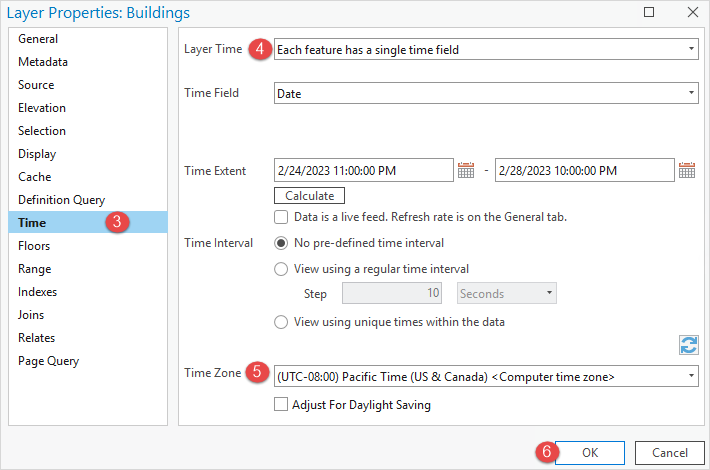
- 将要素图层作为 Web 要素图层共享到 Portal for ArcGIS。 有关说明,请参阅 ArcGIS Pro:共享 Web 要素图层。
在“共享为 Web 图层”窗格中设置本地时区
- 打开 ArcGIS Pro 工程。
- 在内容窗格中,右键单击该要素图层,然后单击共享 > 共享为 Web 图层。
- 在共享为 Web 图层窗格中,单击配置选项卡,然后单击配置参数
 。
。 - 展开日期字段并从时区下拉列表中选择本地时区。 在此示例中,选择 (UTC-08:00) 太平洋时间(美国和加拿大)。
- 单击发布以将要素图层作为Web 要素图层发布到 Portal for ArcGIS。
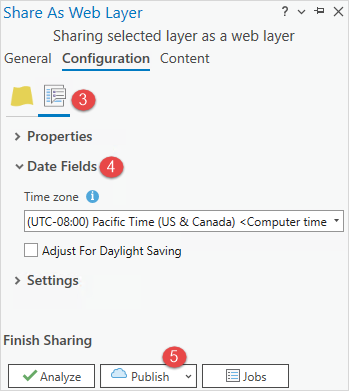
Note: When publishing a hosted feature layer from files such as CSV or TXT files, ArcGIS Enterprise assumes date and time to be in UTC. To mitigate this offset, specify the time zone when publishing the files to Portal for ArcGIS. Refer to Portal for ArcGIS: CSV, TXT, and GPX files for more information.
文章 ID: 000029582
获取来自 ArcGIS 专家的帮助
立即开始聊天

